Как настроить TL-WPS510U через его Интернет-страницу в режиме Infrastructure mode (Режим инфраструктуры).
Для более удобного описания, предположим следующие характеристики сети:
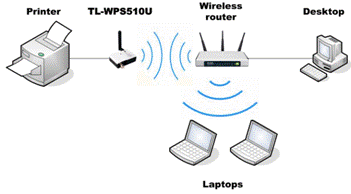
Беспроводной маршрутизатор является центром беспроводной сети; каждый узел взаимодействует с TL - WPS 510 U через беспроводной маршрутизатор. Локальная сеть: 192.168.1.0/255.255.255.0; IP -адрес TL - WPS 510 U должен быть таким: 192.168.1.10.
Для достижения поставленной цели необходимо выполнить следующие действия:
1. Смените IP -адрес беспроводного адаптера на беспроводном ноутбуке на 192.168.0.11/255.255.255.0. Поскольку по умолчанию IP -адрес TL - WPS 510 U : 192.168.0.10, то необходимо задать IP -адрес беспроводного адаптера беспроводного ноутбука в одной с принт-сервером подсети.
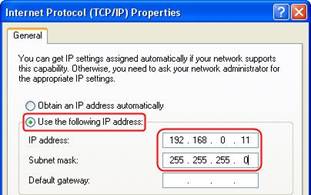
2. Подсоедините ваш ноутбук к TL - WPS 510 U . Принт-сервер начнет работу в режиме Ad - Hoc с идентификатором SSID WLAN - PS , указанным по умолчанию производителям. Укажите, что вы собираетесь соединиться с беспроводной сетью WLAN - PS . Если вам необходимо перезагрузить TL - WPS 510 U , но вы не знаете, как это делается, обратитесь к разделу FAQ :
Как вернуть заводские настройки по умолчанию TL - WPS 510 U
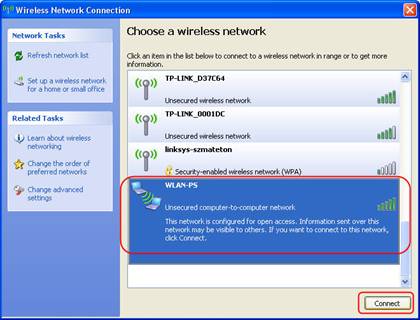
3. Войдите в TL - WPS 510 U , смените IP -адрес на 192.168.1.10/255.255.255.0. The TL - WPS 510 U сохранит данные и перезагрузится после окончания настройки.
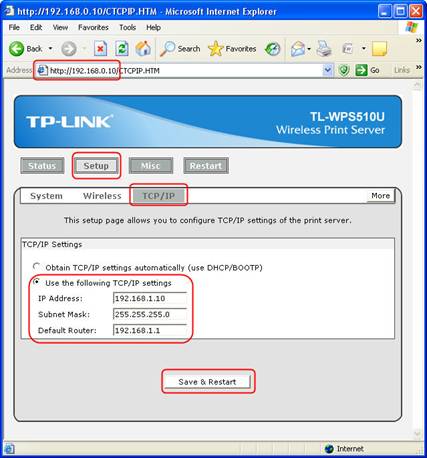
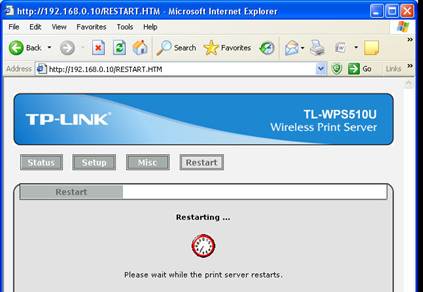
4. Смените IP -адрес беспроводного адаптера ноутбука на 192.168.1.11/255.255.255.0 и опять подсоединитесь к сети WLAN - PS в режиме Ad - Hoc .
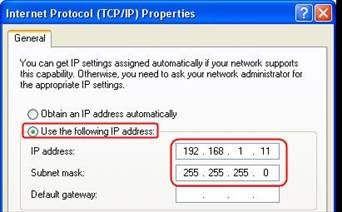
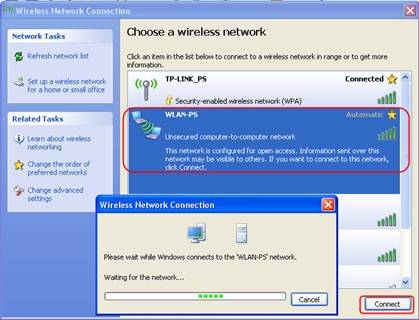
5. Войдите в TL - WPS 510 U и настройте параметры беспроводной сети в соответствии с вашей беспроводной сетью. В нашем случае идентификатор беспроводной сети ( SSID ): TP - LINK _ PS , тип безопасности: WPA - PSK / AES , пароль: tl - wps 510 u 12345. После настройки TL - WPS 510 U должен сохранить данные и перезагрузиться.
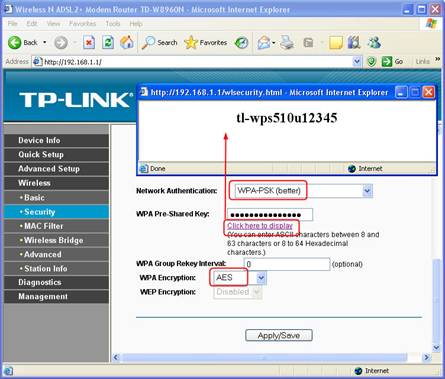
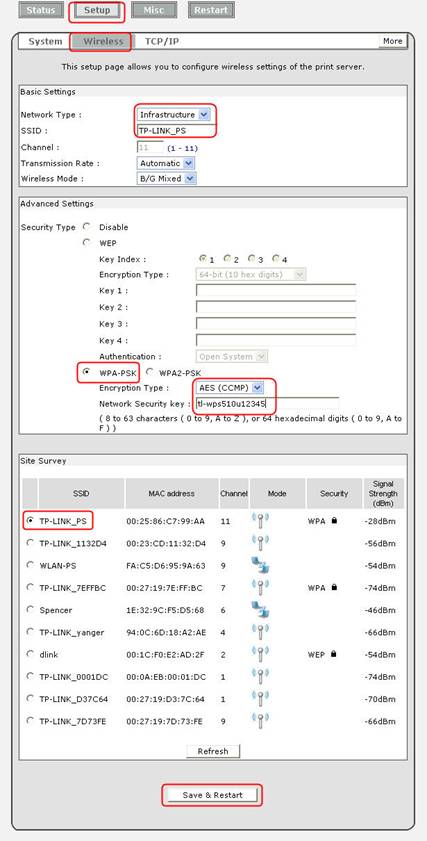
6. Смените IP -адрес беспроводного адаптера на ноутбуке на 192.168.1. x или получите IP -адрес автоматически и подсоединитесь к беспроводному маршрутизатору. Идентификатор SSID : TP - LINK _ PS , пароль: tl-wps510u12345, как было указано в пункте 5.
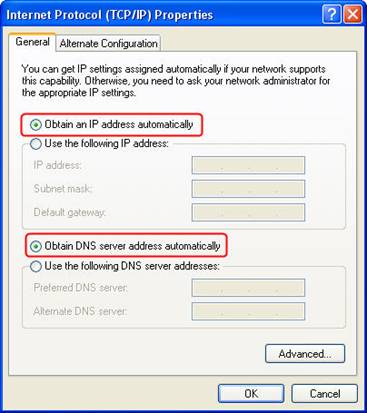
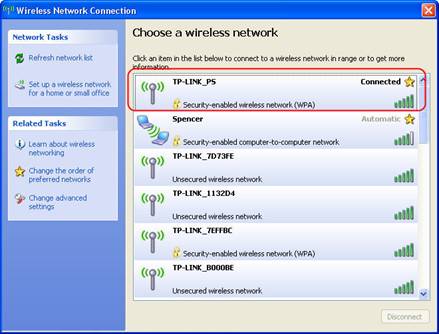
7. Вы можете попробовать пропинговать TL - WPS 510 U (нажмите клавишу WIN + R , введите cmd для запуска интерфейса командной строки, введите ping 192.168.1.10) и увидеть его в списке узлов беспроводного маршрутизатора. Это означает, что TL - WPS 510 U работает в режиме инфраструктуры и может взаимодействовать с беспроводным маршрутизатором и локальными узлами.
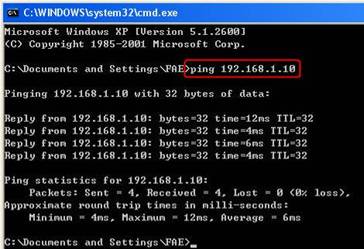
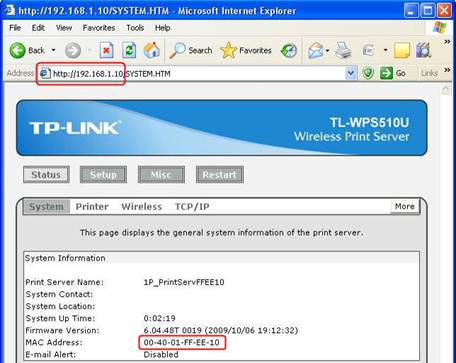
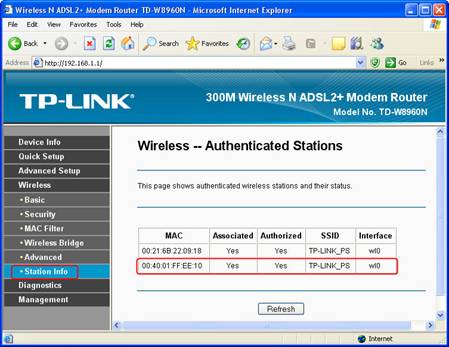
8. Добавьте стандартный порт TCP / IP для принтера.
Если вы уже устанавливали принтер на ваш компьютер, обратитесь к указанному ниже разделу FAQ для добавления стандартного порта TCP / IP :
Как установить принт-сервер TP - LINK используя стандартный порт TCP / IP в Windows Vista и Windows 7
Если вы не устанавливали принтер на ваш компьютер, обратитесь к указанному ниже разделу FAQ для добавления стандартного порта TCP / IP :
Как установить принт-сервер TP - LINK используя стандартный порт TCP / IP в Windows Vista и Windows 7 (другой случай)
Был ли этот FAQ полезен?
Ваш отзыв поможет нам улучшить работу сайта.
Сообщество TP-Link
Нужна помощь? Задавайте вопросы, находите ответы и обращайтесь за помощью к специалистам TP-Link и другим пользователям со всего мира.